كيفية تحرير ملف Hosts في Windows 10 [دليل]
منوعات / / November 28, 2021
كيفية تحرير ملف Hosts في نظام التشغيل Windows 10: ملف "المضيفين" هو ملف نصي عادي ، يقوم بتعيين أسماء المضيفين إلى عناوين IP. يساعد ملف المضيف في معالجة عقد الشبكة في شبكة الكمبيوتر. اسم المضيف هو اسم مناسب للإنسان أو تسمية يتم تعيينها لجهاز (مضيف) على شبكة ويستخدم لتمييز جهاز عن آخر على شبكة معينة أو عبر الإنترنت. لتحديد موقع مضيف في شبكة IP ، نحتاج إلى عنوان IP الخاص به. يعمل ملف المضيفين من خلال مطابقة تسمية المضيف مع عنوان IP الفعلي الخاص به.

محتويات
- لماذا ملف المضيفين مطلوب في جهاز الكمبيوتر الخاص بك؟
- كيف تعدل ملف المضيفين لاستخدامك الخاص؟
- كيفية تحرير ملف Hosts في نظام التشغيل Windows 10
- قم بتحرير ملف Hosts على Windows 8 و Windows 10
- قم بتحرير ملف Hosts في نظامي التشغيل Windows 7 و Vista
- قم بتحرير ملف Hosts في أنظمة التشغيل Windows NT و Windows 2000 و Windows XP
- قم بتحرير ملف Hosts باستخدام تطبيقات الطرف الثالث
- كيف تحمي ملف المضيفين الخاص بك؟
لماذا ملف المضيفين مطلوب في جهاز الكمبيوتر الخاص بك؟
ال www.google.com نستخدمه ، على سبيل المثال ، اسم مضيف نستخدمه للوصول إلى الموقع. ولكن في الشبكة ، توجد المواقع باستخدام عناوين رقمية مثل 8.8.8.8 والتي تسمى عناوين IP. يتم استخدام أسماء المضيفين لأنه من غير الممكن عمليًا تذكر عناوين IP لجميع المواقع. لذلك ، عندما تكتب أي اسم مضيف في متصفحك ، يتم استخدام ملف المضيفين أولاً لتعيينه إلى عنوان IP الخاص به ثم يتم الوصول إلى الموقع. إذا لم يكن لاسم المضيف هذا تعيينًا في ملف المضيفين ، فسيقوم جهاز الكمبيوتر الخاص بك بجلب عنوان IP الخاص به من خادم DNS (خادم اسم المجال). يؤدي وجود ملف مضيفين إلى تسهيل الوقت المستخدم للاستعلام عن DNS وتلقي استجابته في كل مرة يتم فيها الوصول إلى الموقع. أيضًا ، التعيينات الموجودة في ملف المضيفين لتجاوز البيانات المسترجعة من خادم DNS.
كيف تعدل ملف المضيفين لاستخدامك الخاص؟
يعد تحرير ملف hosts أمرًا ممكنًا وقد تحتاج إلى القيام بذلك لعدة أسباب.
- يمكنك إنشاء اختصارات موقع الويب عن طريق إضافة إدخال مطلوب في ملف المضيفين الذي يعيّن عنوان IP لموقع الويب إلى اسم مضيف من اختيارك.
- يمكنك حظر أي موقع ويب أو إعلانات عن طريق تعيين اسم المضيف الخاص بهم إلى عنوان IP لجهاز الكمبيوتر الخاص بك وهو 127.0.0.1 ، ويسمى أيضًا عنوان IP الخاص بالاسترجاع.
كيفية تحرير ملف Hosts في نظام التشغيل Windows 10
تاكد من إنشاء نقطة استعادة فقط في حالة حدوث خطأ ما.
يوجد ملف المضيفين في C: \ Windows \ system32 \ drivers \ etc \ hosts على حاسوبك. نظرًا لأنه ملف نصي عادي ، يمكن فتحه وتحريره في المفكرة. لذلك دون إضاعة أي وقت دعونا نرى كيفية تحرير ملف Hosts في نظام التشغيل Windows 10 بمساعدة البرنامج التعليمي المذكور أدناه.
قم بتحرير ملف Hosts على Windows 8 و Windows 10
1. اضغط على مفتاح Windows + S لإظهار مربع بحث Windows.
2. نوع المفكرة وفي نتائج البحث ، سترى ملف اختصار لـ Notepad.
3. انقر بزر الماوس الأيمن فوق Notepad وحدد "تشغيل كمسؤول"من قائمة السياق.
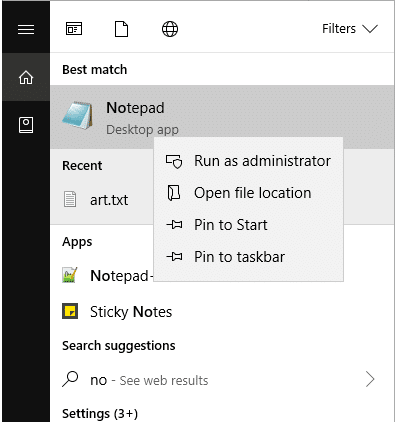
4. سيظهر موجه. يختار نعم لاستكمال.
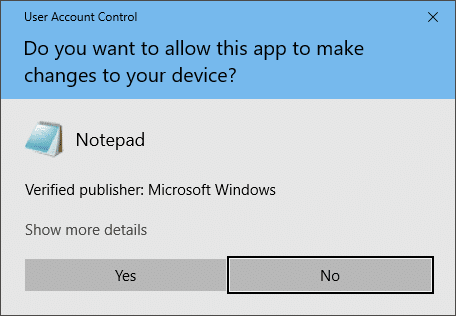
5. ستظهر نافذة المفكرة. يختار ملف الخيار من القائمة ثم انقر فوق "افتح‘.
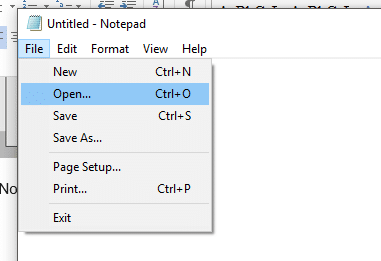
6. لفتح ملف المضيفين ، استعرض وصولاً إلى ج: \ Windows \ system32 \ السائقين \ إلخ.
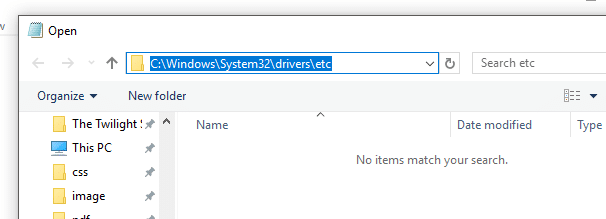
7. إذا لم تتمكن من رؤية ملف المضيفين في هذا المجلد ، فحدد "كل الملفات"في الخيار أدناه.
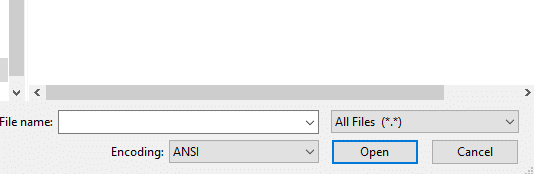
8. حدد ملف ملف المضيفين ثم انقر فوق افتح.
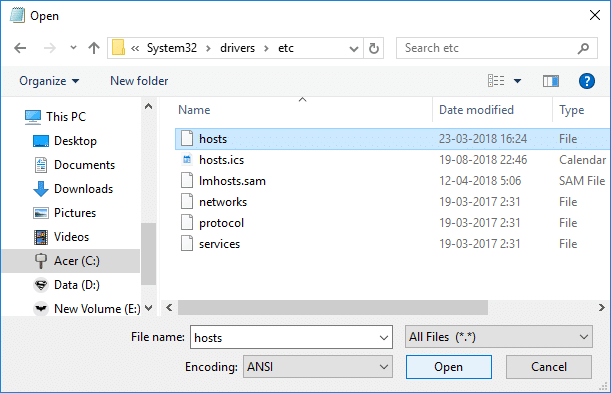
9. يمكنك الآن رؤية محتويات ملف المضيفين.
10. قم بتعديل أو إجراء التغييرات المطلوبة في ملف المضيفين.
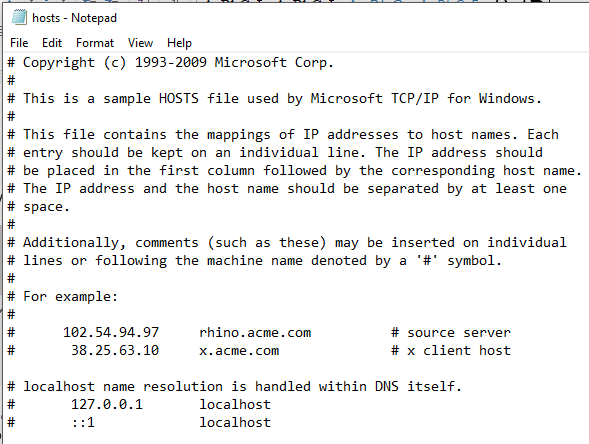
11. من قائمة المفكرة ، انتقل إلى ملف> حفظ أو اضغط Ctrl + S لحفظ التغييرات.
ملحوظة: إذا فتحت المفكرة دون تحديد "تشغيل كمسؤول"، كنت قد حصلت رسالة خطأ مثل هذه:
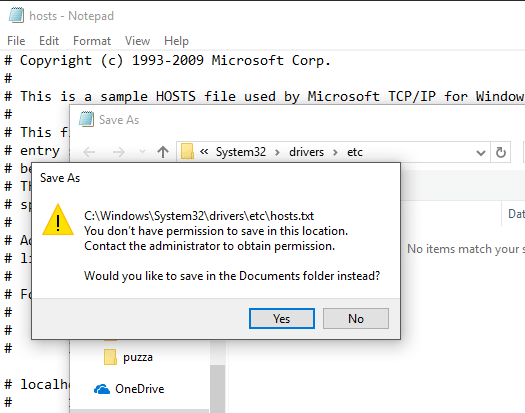
قم بتحرير ملف Hosts on Windows 7 و Vista
- اضغط على زر البدء.
- اذهب إلى 'كل البرامج' وثم 'مستلزمات’.
- انقر بزر الماوس الأيمن فوق Notepad وحدد "تشغيل كمسؤول’.
- يظهر موجه. انقر فوق يكمل.
- في المفكرة ، انتقل إلى ملف وثم افتح.
- يختار 'كل الملفات"من الخيارات.
- اذهب الى ج: \ Windows \ system32 \ السائقين \ إلخ وافتح ملف المضيفين.
- لحفظ أي تغييرات ، انتقل إلى ملف> حفظ أو اضغط على Ctrl + S.
قم بتحرير ملف Hosts on Windows NT و Windows 2000 و Windows XP
- انقر فوق الزر ابدأ.
- انتقل إلى "كافة البرامج" ثم "الملحقات".
- يختار المفكرة.
- في المفكرة ، انتقل إلى ملف وثم افتح.
- يختار 'كل الملفات"من الخيارات.
- اذهب الى ج: \ Windows \ system32 \ السائقين \ إلخ وافتح ملف المضيفين.
- لحفظ أي تغييرات ، انتقل إلى ملف> حفظ أو اضغط على Ctrl + S.
في ملف المضيفين ، يحتوي كل سطر على إدخال واحد يعيّن عنوان IP لاسم مضيف واحد أو أكثر. في كل سطر ، يأتي عنوان IP أولاً ، ثم يليه مسافة أو حرف جدولة ثم اسم (أسماء) المضيف. لنفترض أنك تريد أن يشير xyz.com إلى 10.9.8.7 ، فستكتب "10 .9.8.7 xyz.com" في السطر الجديد من الملف.
قم بتحرير ملف Hosts باستخدام تطبيقات الطرف الثالث
هناك طريقة أكثر بساطة لتحرير ملف المضيفين وهي استخدام تطبيقات الطرف الثالث التي تمنحك المزيد من الميزات مثل حظر المواقع وفرز الإدخالات وما إلى ذلك. اثنان من هذه البرامج هما:
مضيف محرر الملفات
يمكنك بسهولة إدارة ملف المضيفين الخاص بك باستخدام هذا البرنامج. بصرف النظر عن تحرير ملف المضيفين ، يمكنك تكرار وتمكين وتعطيل إدخال واحد أو أكثر في وقت واحد ، وتصفية الإدخالات وفرزها ، وأرشفة واستعادة تكوينات ملفات المضيفين المختلفة ، إلخ.
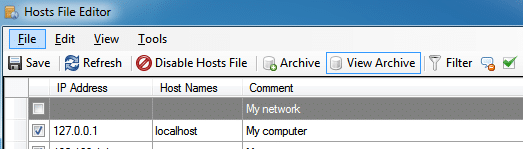
يمنحك واجهة جدولة لجميع الإدخالات في ملف المضيفين ، مع عناوين IP للأعمدة واسم المضيف بالإضافة إلى التعليق. يمكنك تمكين أو تعطيل ملف المضيفين بالكامل عن طريق النقر بزر الماوس الأيمن على أيقونة Hosts File Editor في الإشعار.
هوستسمان
HostsMan هو تطبيق مجاني آخر يتيح لك إدارة ملف المضيفين بسهولة. تشتمل ميزاته على مُحدِّث ملف مضيف مُضمَّن ، وتمكين أو تعطيل ملف المضيفين ، وفحص المضيفين بحثًا عن الأخطاء ، والتكرارات وعمليات الاختطاف المحتملة ، إلخ.
كيف تحمي ملفات المضيفين ملف؟
في بعض الأحيان ، تستخدم البرامج الضارة ملف المضيفين لإعادة توجيهك إلى مواقع غير آمنة وغير مرغوب فيها تحتوي على محتوى ضار. يمكن أن يتضرر ملف المضيفين من الفيروسات أو برامج التجسس أو أحصنة طروادة. من أجل حماية ملف المضيفين الخاص بك من التحرير بواسطة بعض البرامج الضارة ،
1.انتقل إلى المجلد ج: \ Windows \ system32 \ السائقين \ إلخ.
2- انقر بزر الماوس الأيمن على ملف hosts واختر الخصائص.
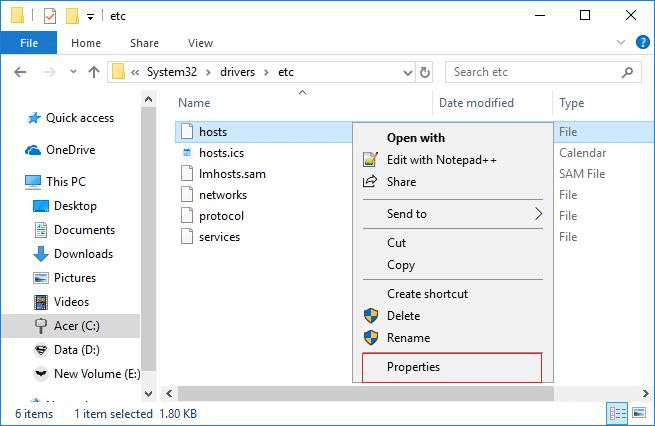
3. حدد سمة "للقراءة فقط" وانقر على "تطبيق".
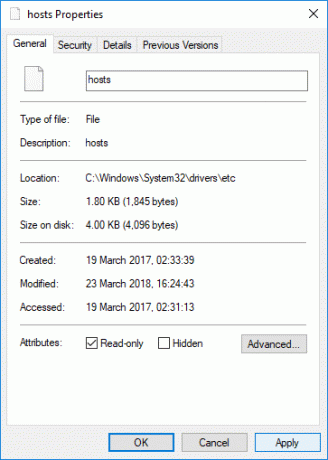
الآن يمكنك فقط تعديل ملفات المضيفين ، وحظر الإعلانات ، وإنشاء الاختصارات الخاصة بك ، وتعيين المجالات المحلية لأجهزة الكمبيوتر الخاصة بك ، وما إلى ذلك.
موصى به:
- كيفية التبديل بين علامات تبويب المتصفح باستخدام مفتاح الاختصار
- التغيير من شبكة عامة إلى شبكة خاصة في نظام التشغيل Windows 10
- كيفية إصلاح مشكلة وميض شاشة العرض
- كيفية جعل صفحة واحدة أفقي في Word
آمل أن تكون الخطوات المذكورة أعلاه مفيدة ويمكنك الآن بسهولة قم بتحرير ملف Hosts في نظام التشغيل Windows 10 ولكن إذا كان لا يزال لديك أي أسئلة بخصوص هذا الدليل ، فلا تتردد في طرحها في قسم التعليقات.
![كيفية تحرير ملف Hosts في Windows 10 [دليل]](/uploads/acceptor/source/69/a2e9bb1969514e868d156e4f6e558a8d__1_.png)


